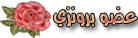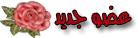بنوتة من البنات
.


عدد المساهمات : 223
تاريخ التسجيل : 12/10/2011
 |  موضوع: درس تحريك الصورة بعد تحريكها موضوع: درس تحريك الصورة بعد تحريكها  الإثنين 21 نوفمبر - 12:08 الإثنين 21 نوفمبر - 12:08 | |
| أولا هذه نتيجة الدرس
[ندعوك للتسجيل في المنتدى أو التعريف بنفسك لمعاينة هذه الصورة]
وأول ثلاث تطبيقات لها أحلى تقييم [ندعوك للتسجيل في المنتدى أو التعريف بنفسك لمعاينة هذه الصورة]
نبدأ بسم
الله
نفتح الصورة أو التصميم الذي نريده ثم ننسخه عبر الاختصار Ctrl +
j ثم نحول الصورة المنسوخة إلى أبيض واسود عبر الاختصار Ctrl + Shift + U كما توضح
الصورة ببوكس الليرات
[ندعوك للتسجيل في المنتدى أو التعريف بنفسك لمعاينة هذه الصورة]
بعد ذلك نختار
أحدى أدوات القص مثلا اداة القص المربعة كما بالمثال
[ندعوك للتسجيل في المنتدى أو التعريف بنفسك لمعاينة هذه الصورة]
ثم نحدد
على الصورة الأبيض والأسود على شكل مستطيل او مربع حسب ابعاد الصورة
..
[ندعوك للتسجيل في المنتدى أو التعريف بنفسك لمعاينة هذه الصورة]
ثم قص عبر
الاختصار Ctrl + X ثم لصق عبر الاختصار Ctrl + V ثم نحاول تنسق الجزء المقصوص
بواسطة أداة التحريك بحيث يبدو جزئي الصورة الأبيض والأسود متناسقين كأنهما صورة
واحدة ..
[ندعوك للتسجيل في المنتدى أو التعريف بنفسك لمعاينة هذه الصورة]
الآن ننتقل إلى
الايمج ريدي لتحريك ليري الصورة الابيض والأسود التي قمنا بقصها ..
وذلك حسب
إصدار الفوتوشوب لدينا فمثلا لو كان الفوتوشوب من التاسع فما دونه
فالانتقال إلى
الايمج ريدي يكون عبر آخر أيقونة بقائمة أدوات الفوتوشوب
اما اذا الفوتوشوب
العاشر وما فوق فالانتقال يكون كالآتي
[ندعوك للتسجيل في المنتدى أو التعريف بنفسك لمعاينة هذه الصورة]
أولا نفعل اداة
التحريك
[ندعوك للتسجيل في المنتدى أو التعريف بنفسك لمعاينة هذه الصورة]
ثم نضيف فريم
ببوكس الانيميشن من الأيقونة المؤشر عليها باللون الأحمر
نقف على لير الجزء
الأيسر من الصورة ثم نبدأ بتحريكه إلى أقصى اليسار بواسطة أسهم الكيبورد
كما
بالصورة التوضيحية
ثم نقف الآن
على لير الجزء الايمن من الصورة ونحركه بواسطة أسهم الكيبورد إلى أقصى اليمين كما
بالصورة ..
ثم نضغط على
أيقونة التوين المؤشر عليها باللون الأزرق بالاعدادات الموضحة
[ندعوك للتسجيل في المنتدى أو التعريف بنفسك لمعاينة هذه الصورة]
ثم
نضيف فريم جديد ونضغط مرة أخرى على ايقونة التوين مع تغيير الاعدادات ثم نشغل العمل
من السهم المؤشر عليه باللون الأخضر كما توضح الصورة
[ندعوك للتسجيل في المنتدى أو التعريف بنفسك لمعاينة هذه الصورة]
الآن نجعل
توقيت الفريم الاول 0.5sec ليظهر أكثر من الفريمات الاخرى التي تركنا توقيتها 0 sec
كما بالصورة
ثم نحفظ العمل
أثناء حركته بصيغة gif باتباع التالي
[ندعوك للتسجيل في المنتدى أو التعريف بنفسك لمعاينة هذه الصورة]
ثم نختار من
النافذة الاعدادات الموضحة حتى تكون الصورة متحركة بعد الحفظ
وجودة الألوان
جيدة ..
[ندعوك للتسجيل في المنتدى أو التعريف بنفسك لمعاينة هذه الصورة]
وهذه هي
النتيجة مرة أخرى [ندعوك للتسجيل في المنتدى أو التعريف بنفسك لمعاينة هذه الصورة] | |
|
sweet71
.
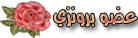

عدد المساهمات : 101
تاريخ التسجيل : 20/11/2011
 |  موضوع: رد: درس تحريك الصورة بعد تحريكها موضوع: رد: درس تحريك الصورة بعد تحريكها  الإثنين 21 نوفمبر - 15:10 الإثنين 21 نوفمبر - 15:10 | |
| يعطيك العافية ع الشرح
جزيت كل خير
شكرا لكـ
| |
|
النجمة الفضية
.
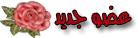

عدد المساهمات : 4
تاريخ التسجيل : 27/11/2011
 |  موضوع: رد: درس تحريك الصورة بعد تحريكها موضوع: رد: درس تحريك الصورة بعد تحريكها  الأحد 27 نوفمبر - 11:56 الأحد 27 نوفمبر - 11:56 | |
| وآآآآآآآآآآآآآآآآآآآآآآآآآآآآآو .. درس كتير رآئع ومميز وآلنتيجة ححًكأية.. تممً آلتطبيق : [ندعوك للتسجيل في المنتدى أو التعريف بنفسك لمعاينة هذه الصورة]كم من 10.؟! | |
|

 .
.